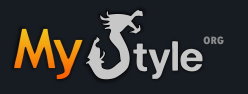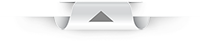|
商務使用說明
工作日誌  主題手冊  專案事件  商用記帳簿  統計圖表  樹狀圖  記帳簿Pro  履歷表  名片簿  檔案中心  簡易計算機  |
名片簿
設計理念︰
出了社會以後,會收到很多名片,大部份都會亂丟,比較完善的會買一本名片本放,但還是會有要用才去找的問題。
本功能模組主要是提供分類建檔與查詢的功能,在分門別類的記錄以後,如果自己有需要,便能以快速的查詢方式,找到有記錄的相關商家資料。
 使用說明︰
A.控制鈕介紹
1.新增資料︰基本資料的登錄。
2.分類&標籤
分類管理︰您可以自訂常用的類別,並在進行資料登錄時,以下拉選單的方式,進行記錄。
標籤管理︰您可以自訂常用的標籤,並在進行資料登錄時,以「多選」的方式,進行記錄。
3.一覽︰資料會以目前主頁面輸出列表的資料,進行整體性的輸出。如果您沒有進行查詢條件設定時,會一次輸出全部資料,反之,則會輸出符合查詢條件的列表資料。
快速移動,此功能是用來進行排序,您可指定某一筆資料要排到由上到下的第幾層,在每筆資料左上方的數字,就是代表它在第幾層。由上到下的資料排序,乃是對應您主頁面資料列表的反序排序,基本上第1樓的資料列,會是您登錄系統中的最後一筆資料。 置頂與到最後︰當您有設定搜尋條件時,快速移動的功能鍵,會替換成「置頂與到最後」。置頂,乃是設定該資料為所有資料的第一筆;到最後,乃是設定該資料為所有資料的最後一筆。
下方浮動BAR,此功能乃在您的資料超過9筆的時候,才會呈現,主要是方便您可以控制右方的拉霸,讓拉霸可直接以設定的方式,到達您要觀覽的資料樓層。 4.列印︰輸出的資料會以目前主頁面輸出列表的資料,進行資料的輸出。如果您沒有進行查詢條件設定時,會一次輸出全部資料,反之,則會輸出符合查詢條件的資料。列印寬的規格主要以A4紙為主。
5.匯出XLS︰匯出的資料會以目前主頁面輸出列表的資料,進行EXCEL資料表的輸出。如果您沒有進行查詢條件設定時,會一次匯出全部資料,反之,則會匯出符合查詢條件的列表資料。
6.複製資料︰在列表頁的每筆資料的後方,都有複製資料連結。點選此功能鈕,乃會對該列的該筆資料進行資料的複製,但在姓名、手機、E-Mail和註記說明的部份,乃是不會進行複製的。
7.可以怎麼去︰如果您的名片資料有進行公司地址的登錄,才會有此連結。此鈕乃是展開Google路線規劃功能頁,只要您簡單的輸入起始點(A點),Google路線規劃即會幫您在Google地圖上,進行參考路線的標示。
8.狀態批次更新︰在模組的資料列表頁,每一筆資料的狀態,乃能以下拉選單的方式進行選擇設定,請切記,在設定完成後,在列表的最下方乃會出現「儲存修改資料鈕」,請記的點選,您修改的資料才會進行記錄。「重設鈕」,乃是將狀態還原到,您尚未進行修正前的所有狀態設定。
B.查詢功能介紹
查詢時可設定的條件,類別、推薦、與關鍵字。
1.類別︰預設值是全部。 2.推薦︰預設值是全部。 3.關鍵字︰您可輸入關鍵字,系統便會列出有含此關鍵字的資料列。 以上三個設定條件可一起設定使用,系統會列出符合所有條件的資料。 搜尋鈕︰請在下完搜尋條件後點按此鈕,系統乃會進行資料的查詢與列表。 重設鈕︰此重設鈕乃位於搜尋鈕右側,點按此鈕,系統會將所有搜尋條件還原,並讓頁面回到您第一次進入此功能模組主頁面的樣子。 |